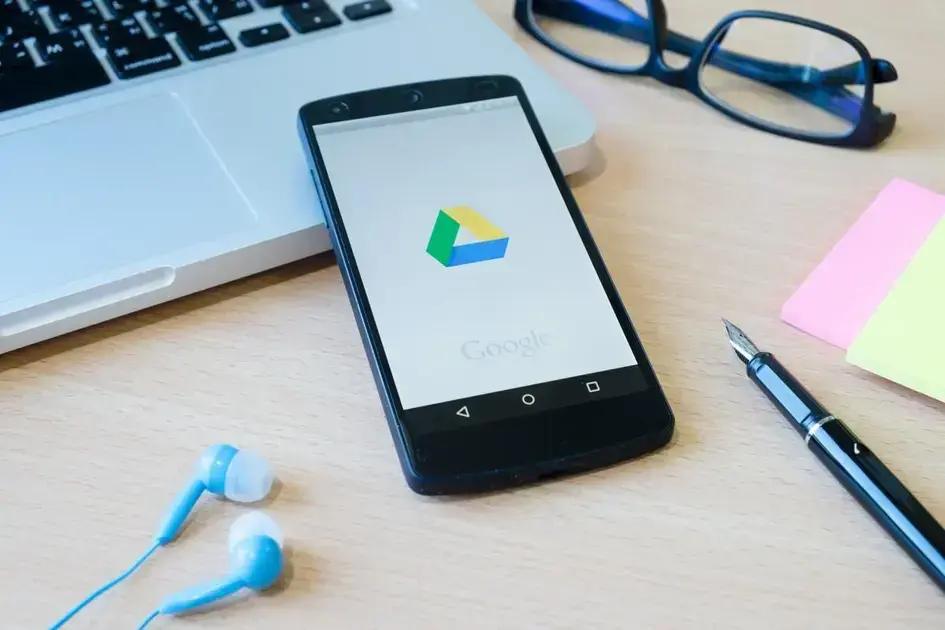O Google Drive simplifica o gerenciamento de arquivos, oferecendo diversas opções para liberar espaço. A plataforma permite excluir arquivos desnecessários permanentemente ou movê-los para a lixeira. Arquivos na lixeira são excluídos automaticamente após 30 dias, mas podem ser removidos manualmente para liberar espaço imediatamente. Vale a pena conferir outras dicas para manter seu Google Drive organizado.
Gerenciando seu espaço no Google Drive
O Google Drive oferece 15 GB de armazenamento compartilhados com Gmail e Google Fotos. É importante gerenciar esse espaço para evitar problemas de armazenamento. Além de excluir arquivos, o Google One oferece planos pagos para expandir o armazenamento na nuvem. Assinantes têm acesso a recursos adicionais, como suporte especializado do Google e VPN para Android e iOS.
Google Drive facilita a localização de arquivos grandes que ocupam muito espaço. Acesse a seção “Armazenamento” e ordene os arquivos por tamanho. Assim, você identifica rapidamente o que pode ser excluído. Exclua arquivos grandes desnecessários para liberar espaço. Outra dica é compactar arquivos grandes antes de armazená-los, reduzindo o espaço ocupado sem perder dados.
- Exclua arquivos grandes desnecessários
- Compacte arquivos antes de armazenar
- Verifique arquivos offline no celular
- Monitore o tamanho de arquivos do Gmail e Google Fotos
Google Drive: Otimizando o espaço no celular
Arquivos offline no celular também ocupam espaço no Google Drive. Verifique quais arquivos estão salvos offline e remova os desnecessários. Para liberar espaço no celular, exclua os arquivos offline no aplicativo Google Drive ou no gerenciador de arquivos do dispositivo. Lembre-se de que arquivos excluídos offline ainda estarão disponíveis online, acessíveis a qualquer momento.
Fique atento também ao tamanho dos arquivos armazenados no Gmail e Google Fotos. Arquivos grandes nesses serviços consomem o espaço compartilhado com o Google Drive. Exclua e-mails com anexos pesados e fotos/vídeos de alta resolução que não são mais necessários. Gerenciar o espaço em todas as plataformas Google otimiza o uso do armazenamento em nuvem. Aprenda a excluir e-mails do Gmail em massa e organize sua caixa de entrada!
Leia também:
Dicas extras para economizar espaço no Google Drive
Configure seu Google Drive para salvar arquivos do WhatsApp e outros aplicativos na nuvem. Aproveite recursos como o Circle to Search para facilitar sua busca por imagens. Se você precisa de mais espaço, considere opções de armazenamento em nuvem adicionais ou smartphones com maior capacidade de armazenamento como os novos Galaxy S25. Lembre-se de revisar seus arquivos periodicamente para manter seu Google Drive organizado.
Com essas dicas, você gerencia seu Google Drive de forma eficiente. Libere espaço, organize seus arquivos e garanta que você tenha sempre espaço para armazenar o que é importante.
Via Techtudo